Trovare il tuo Hardware
Questa sezione è una mini-guida che spiega come trovare il tuo hardware corrente; questo è rilevante per laptop e preassemblati, poiché l'hardware è un po' più difficile da comprendere. Se conosci il tuo hardware, puoi proseguire direttamente a Creare l'Installer.
| Sistema Operativo | Windows | Windows (AIDA64) | Linux | OCSysInfo (Windows, macOS, Linux ) |
|---|---|---|---|---|
| Programmi richiesti | Gestione Dispositivi integrato di Windows | AIDA64, per avere un'interfaccia più semplice | Strumenti integrati in una distro Linux (cat pciutils dmidecode) | OCSysInfo, strumento CLI di facile utilizzo |
Nota
A causa degli OEM che mostrano nomi vaghi, l'informazione più dettagliata che puoi ottenere da Gestione Dispositivi è tramite il PCI ID (es. PCI\VEN_14E4&DEV_43A0, ossia un vendor ID uguale a 14E4 e un device ID uguale a 43A0). Questo ti obbliga a cercare su Google l'ID per capire quale ti serve, tuttavia AIDA64 può presentarti il nome correttamente, facilitando la procedura all'utente finale.
Finding Hardware using OCSysInfo
Dopo aver scaricato e aperto l'applicazione, dovrebbe apparire la seguente schermata:
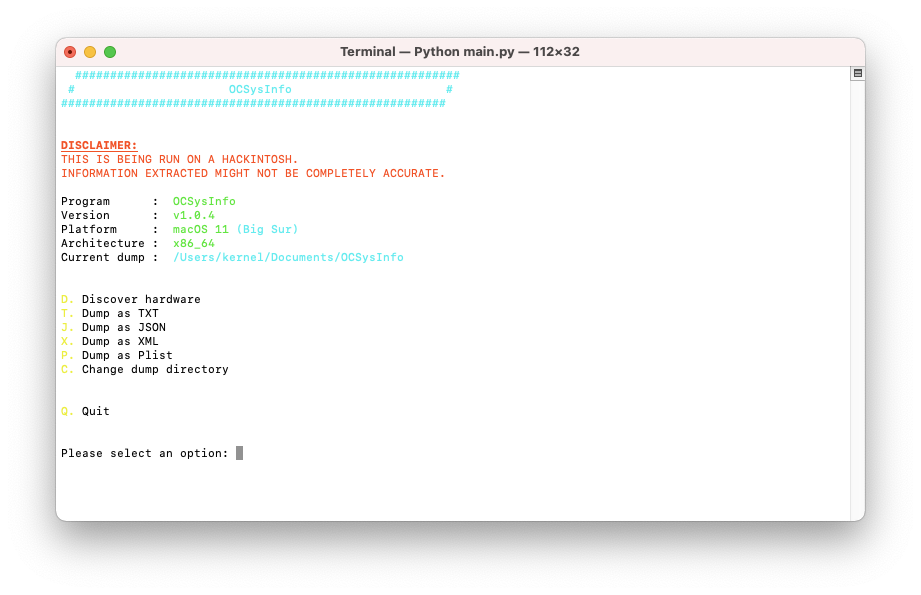
Da qui, premi d e INVIO/RETURN/ENTER, e dovresti trovare questa schermata di resoconto:
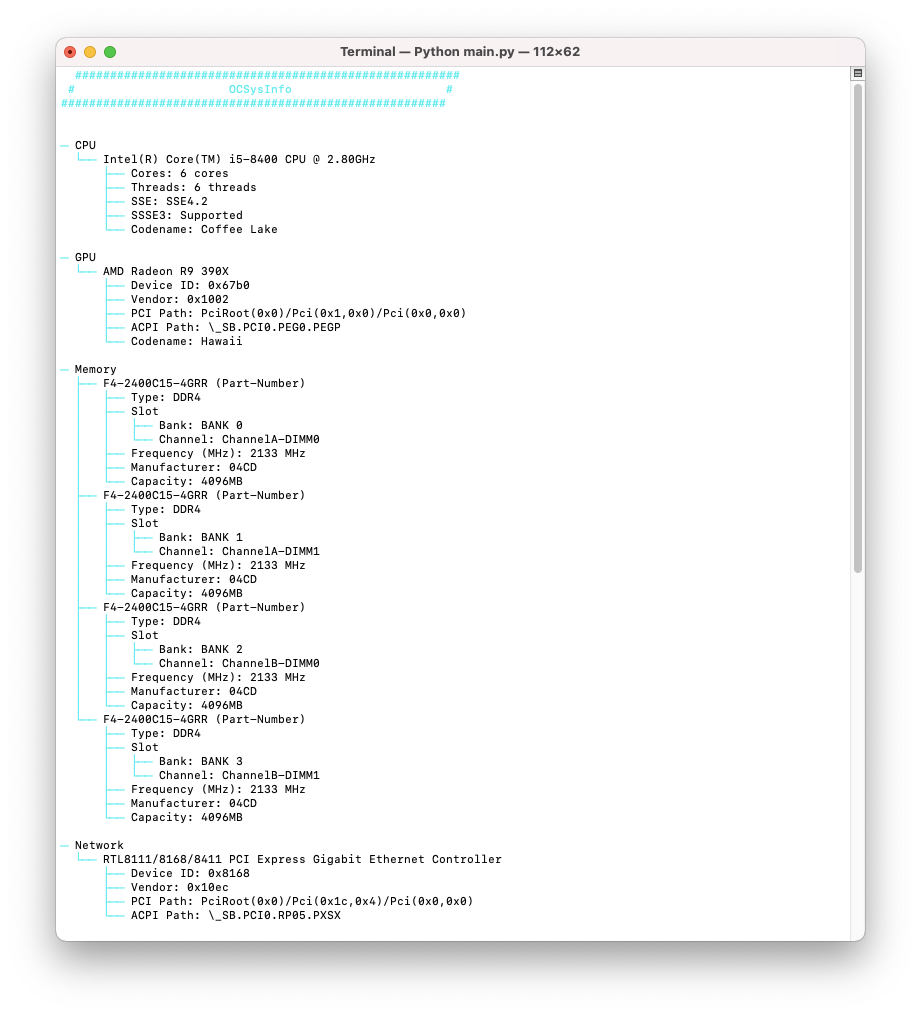
CPU
| AIDA64 | Gestione Dispositivi | OCSysInfo |
|---|---|---|
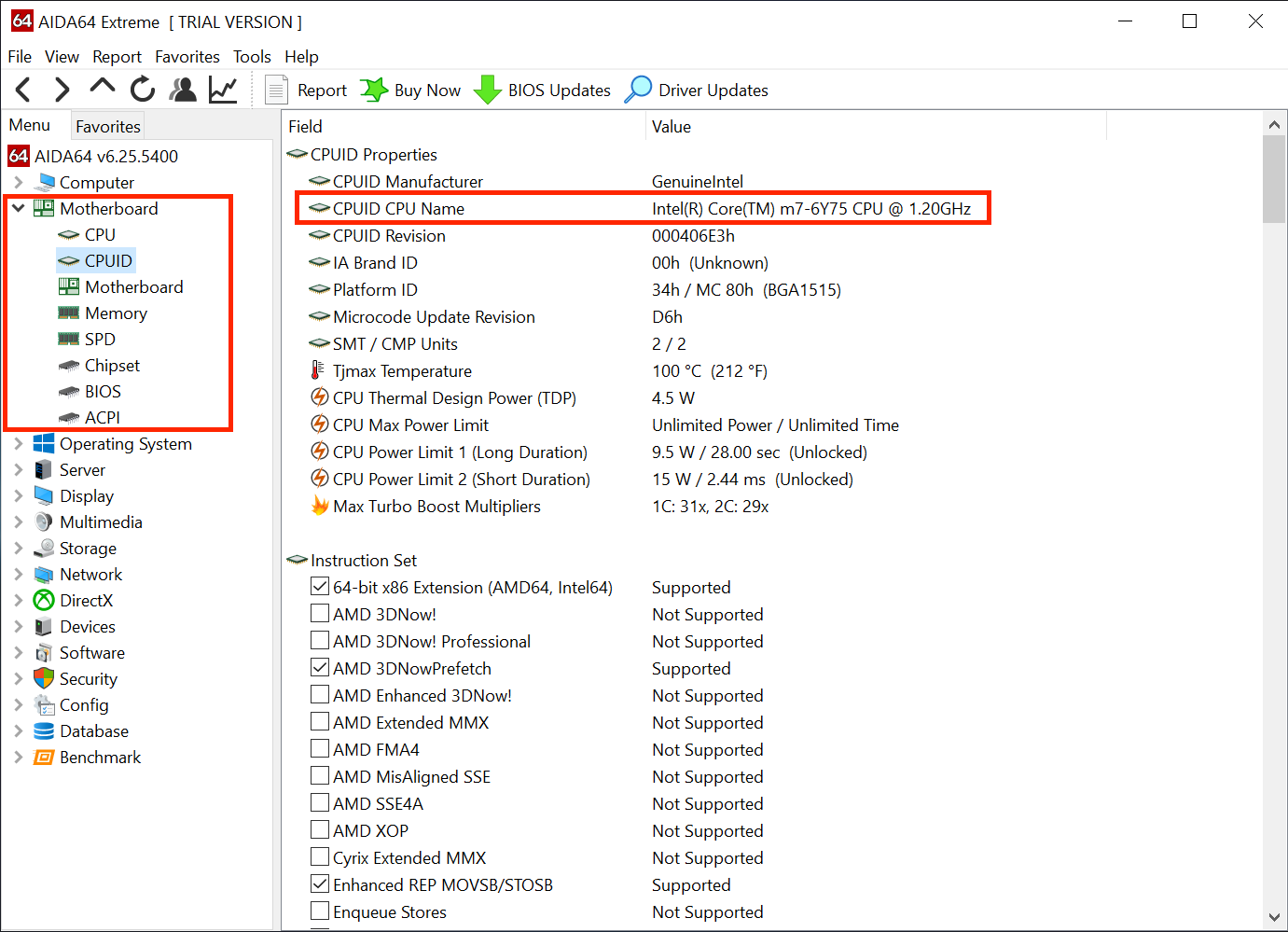 | 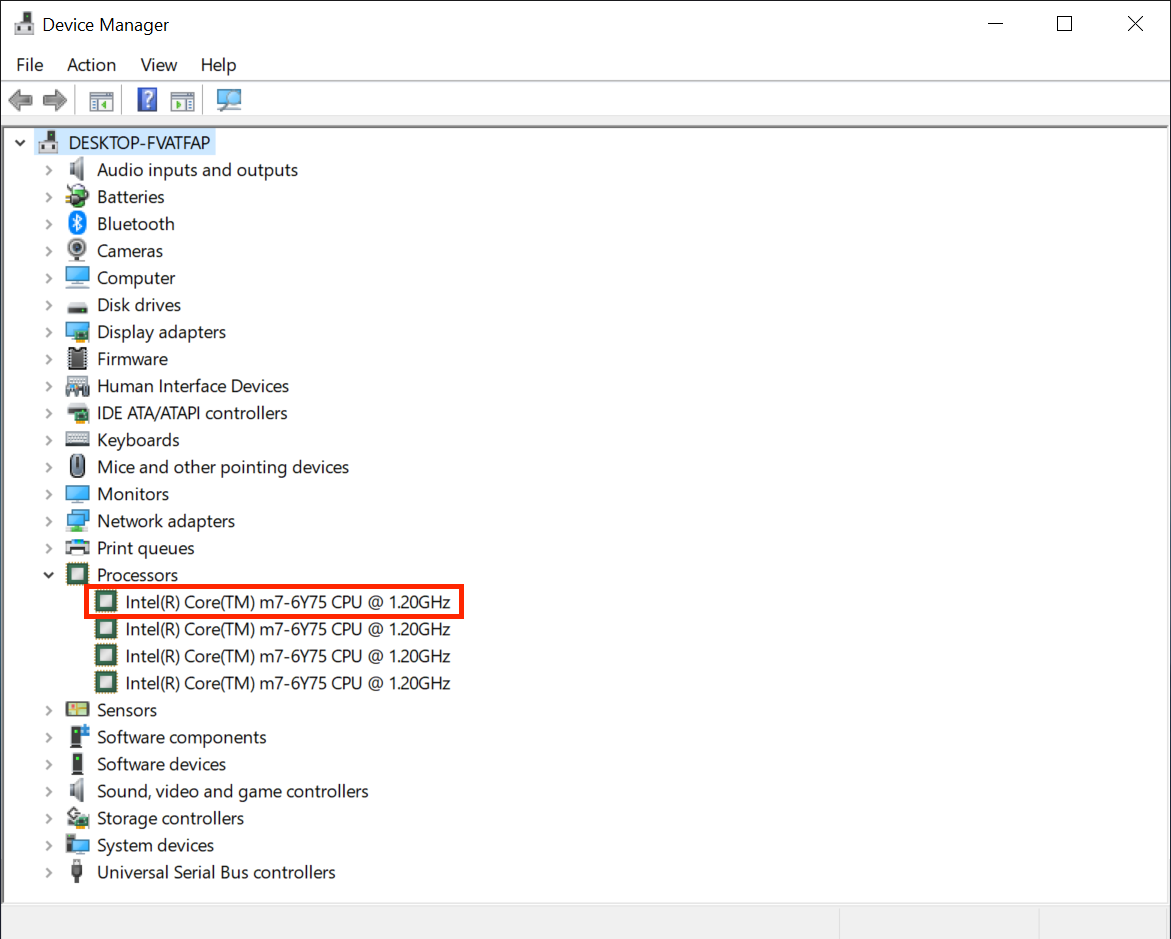 | 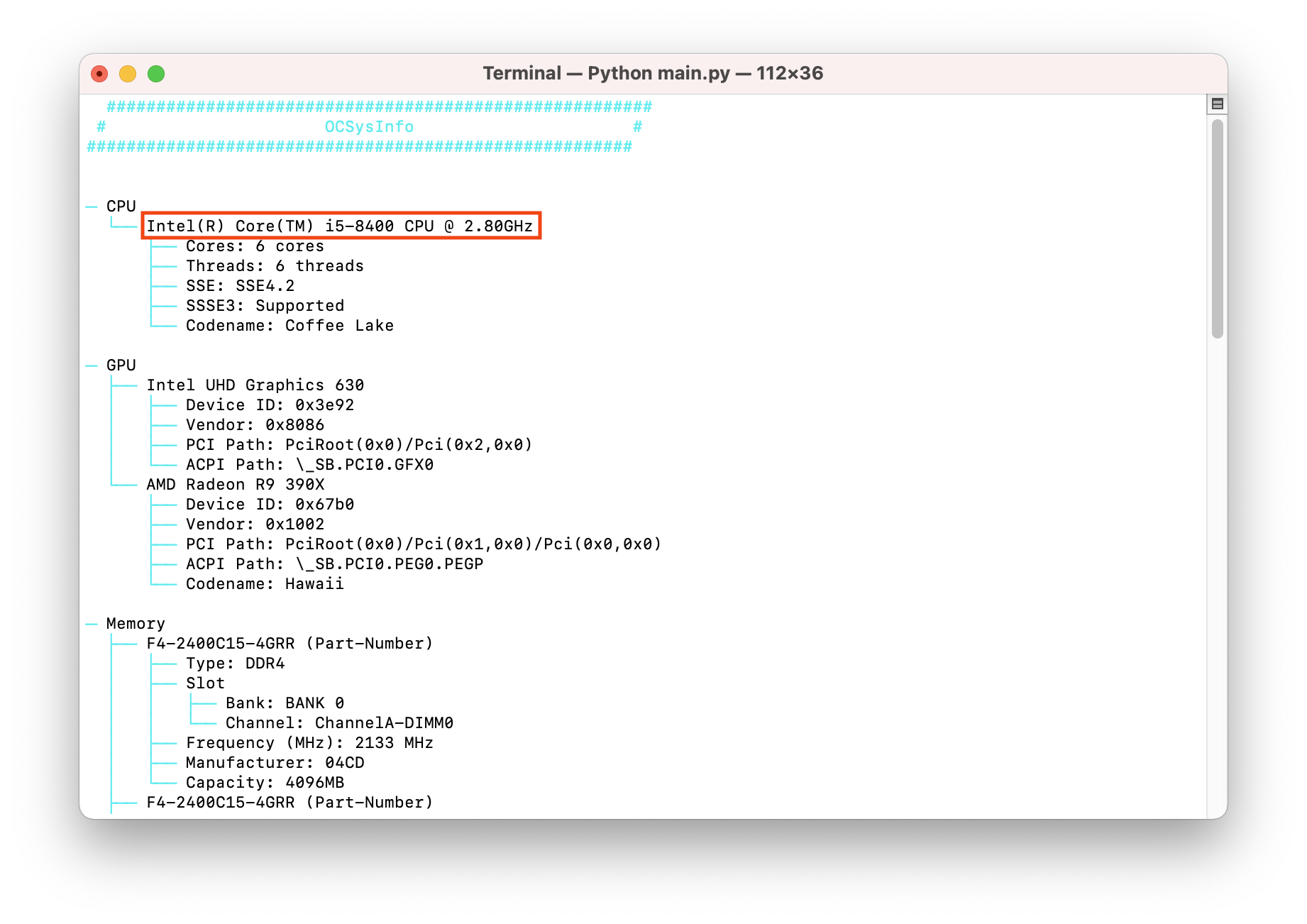 |
cat /proc/cpuinfo | grep -i "model name"
GPU
| AIDA64 | Gestione Dispositivi | OCSysInfo |
|---|---|---|
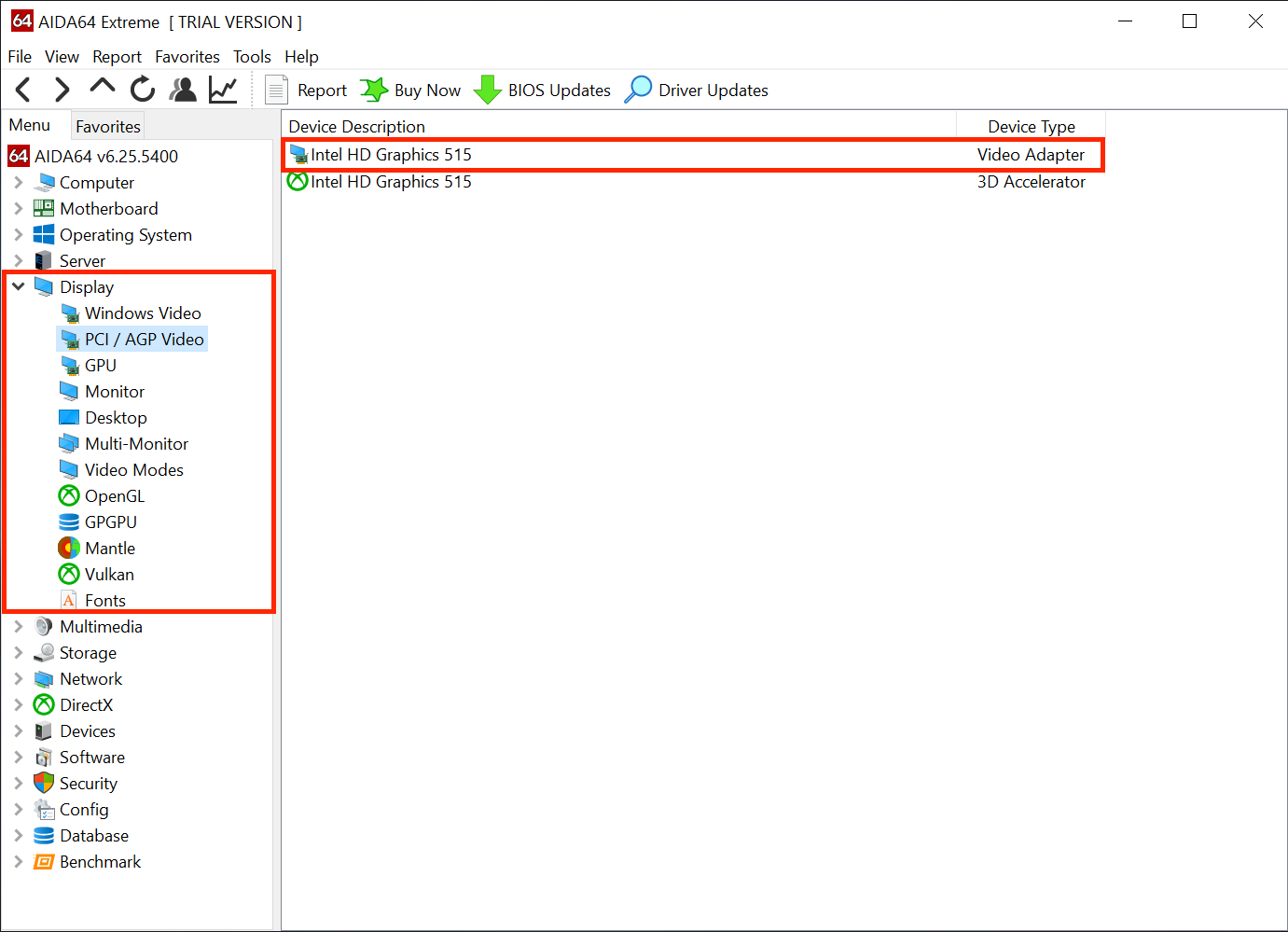 | 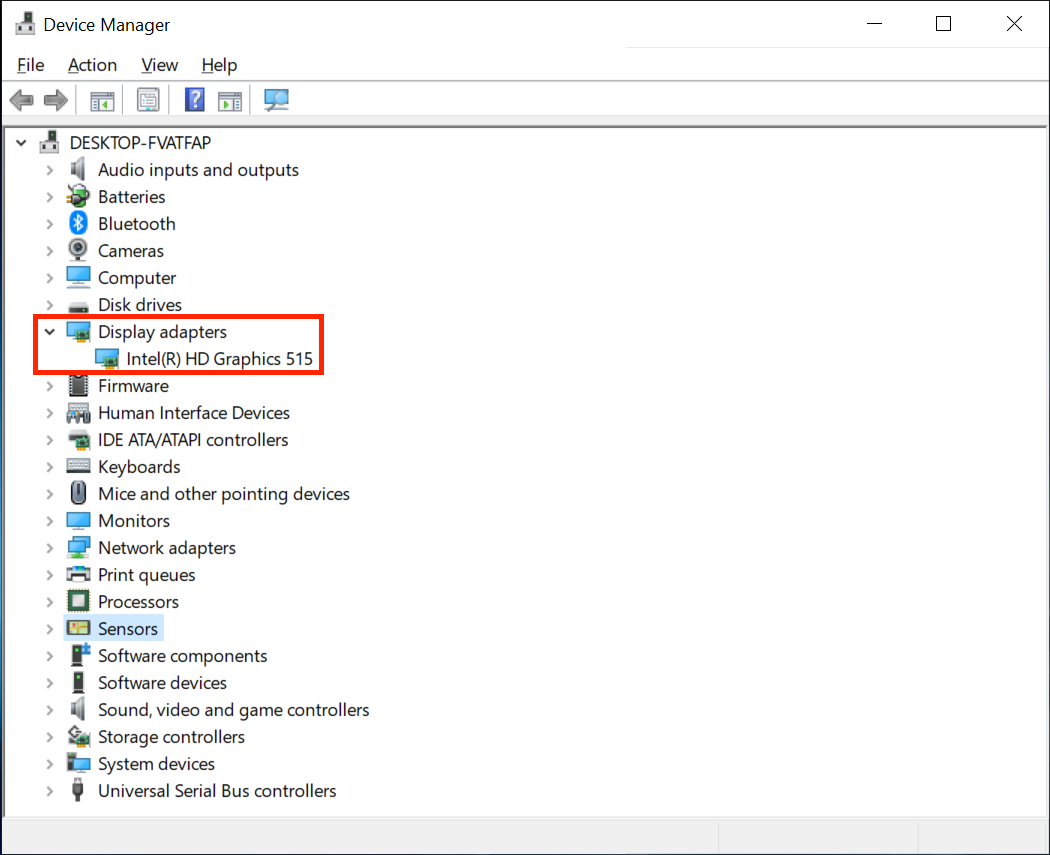 | 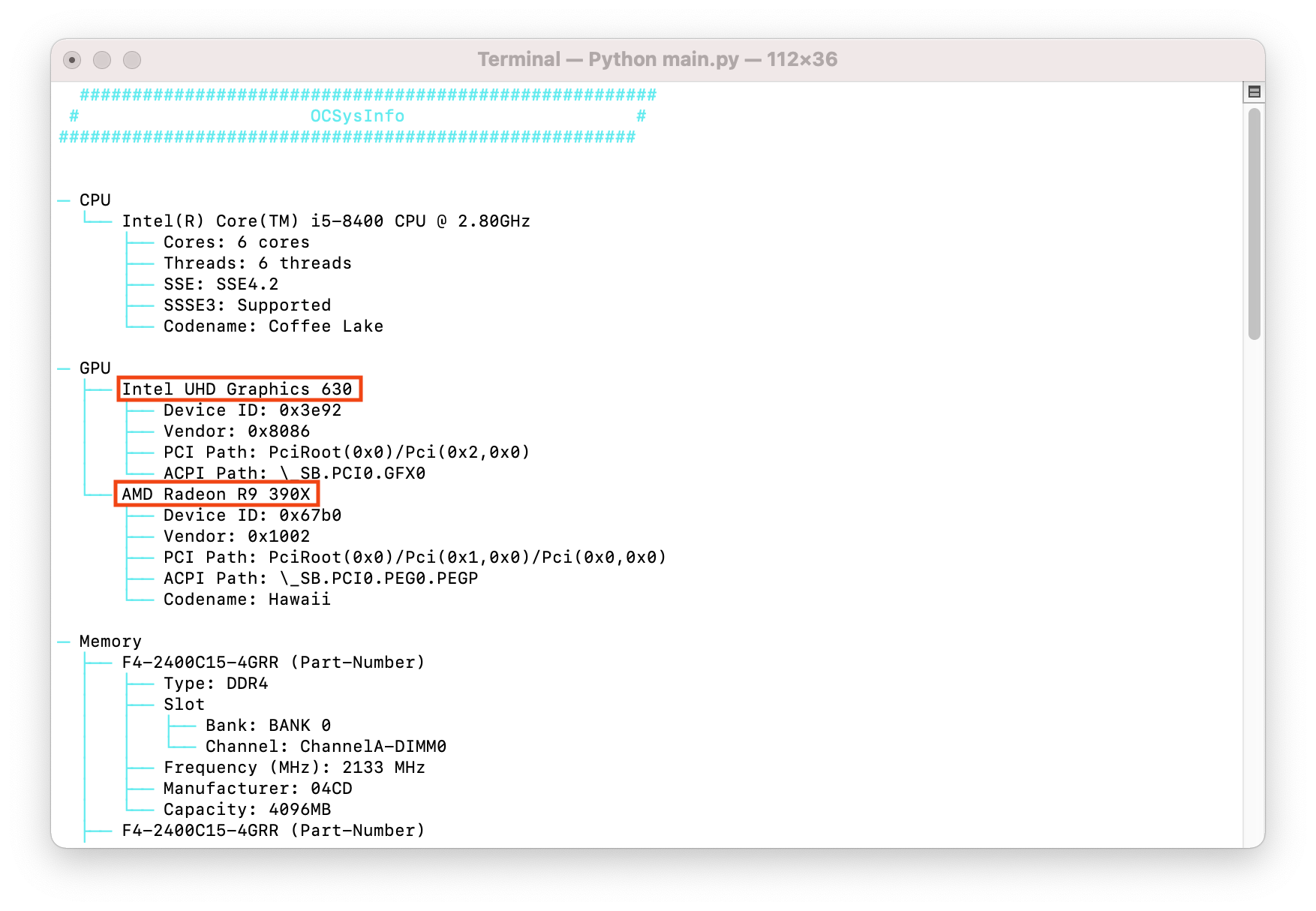 |
lspci | grep -i --color "vga\|3d\|2d"
Chipset
| AIDA64 | Gestione Dispositivi |
|---|---|
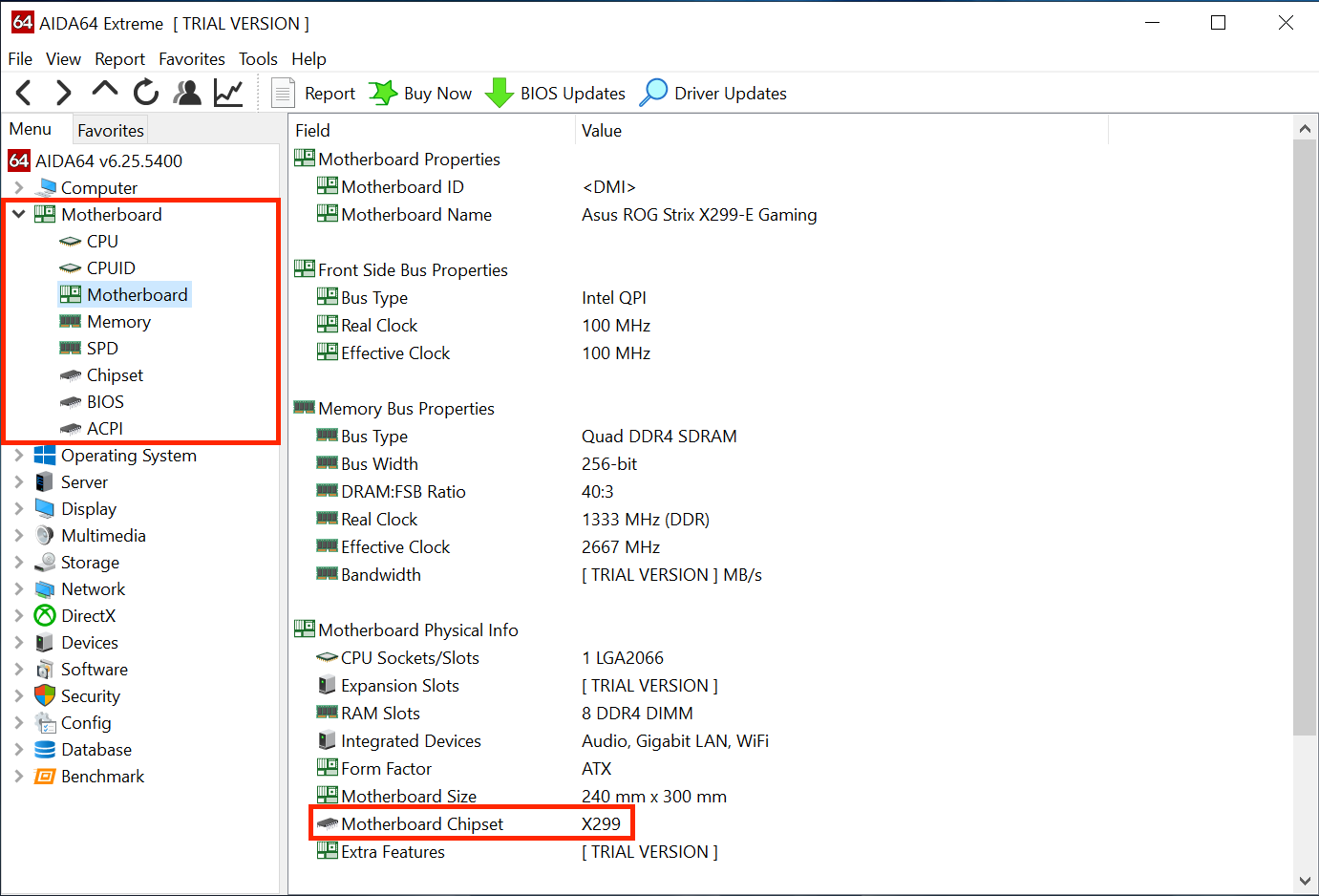 | 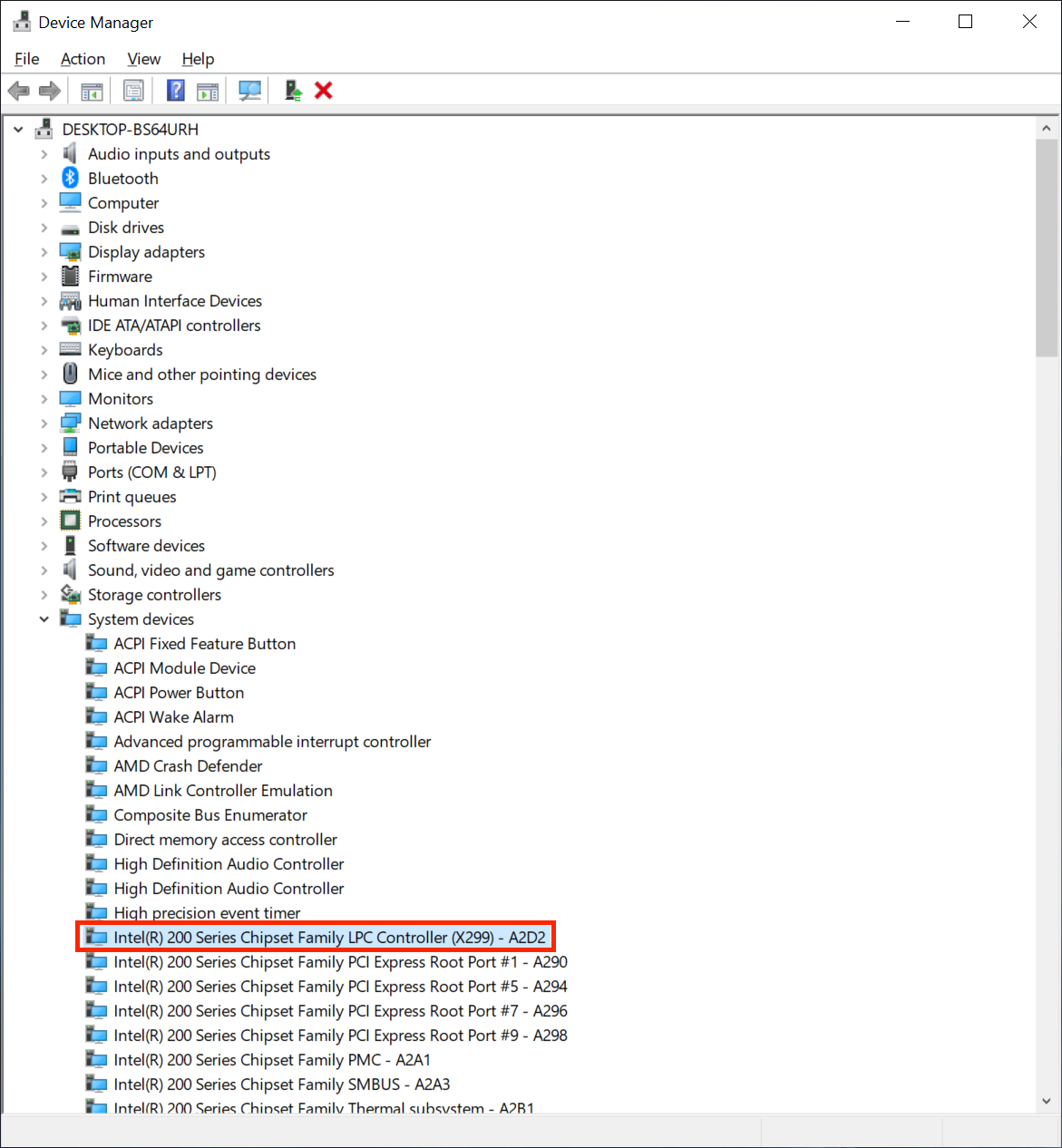 |
Nota
CPU basate su Intel SOC avranno il loro chipset e altre funzionalità sullo stesso chip invece di avere chip dedicati. Questo rende più difficile trovare il tipo esatto di chipset.
dmidecode -t baseboard
Tastiera, Trackpad e Touchscreen
| Gestione Dispositivi | OCSysInfo |
|---|---|
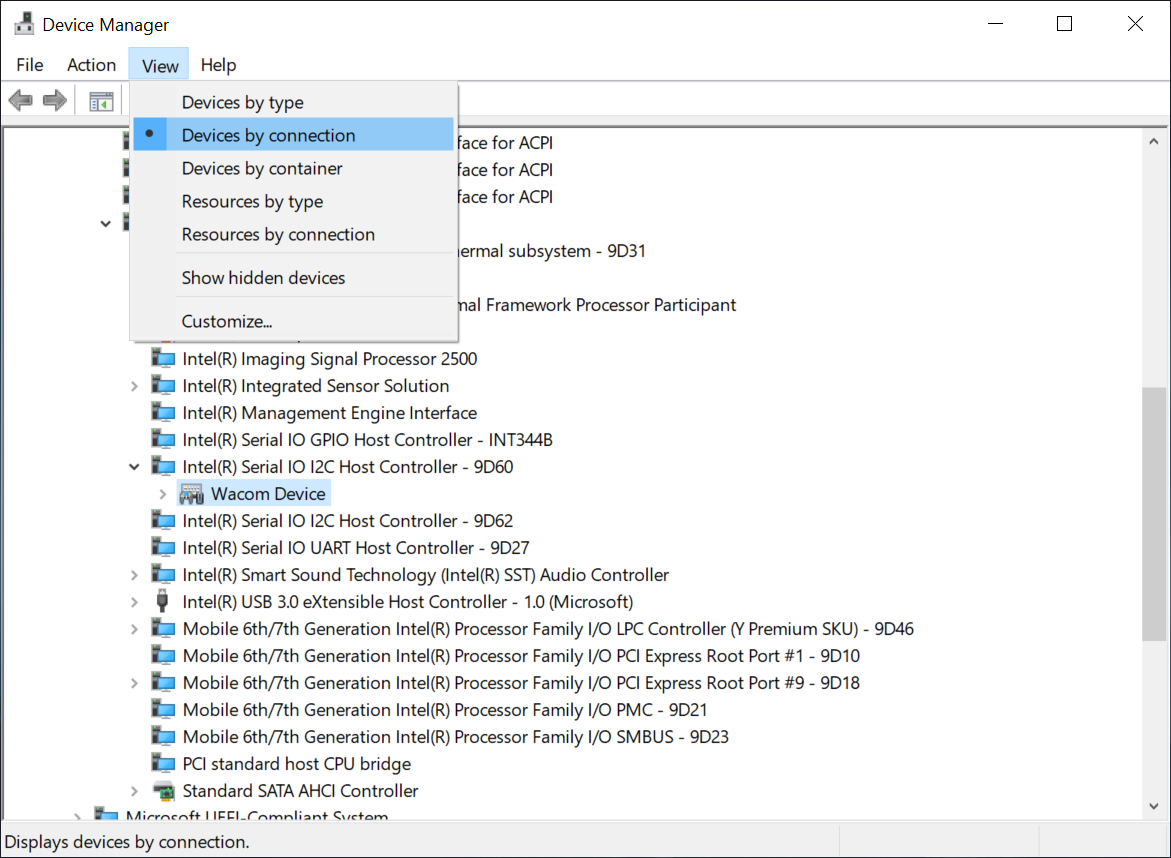 | 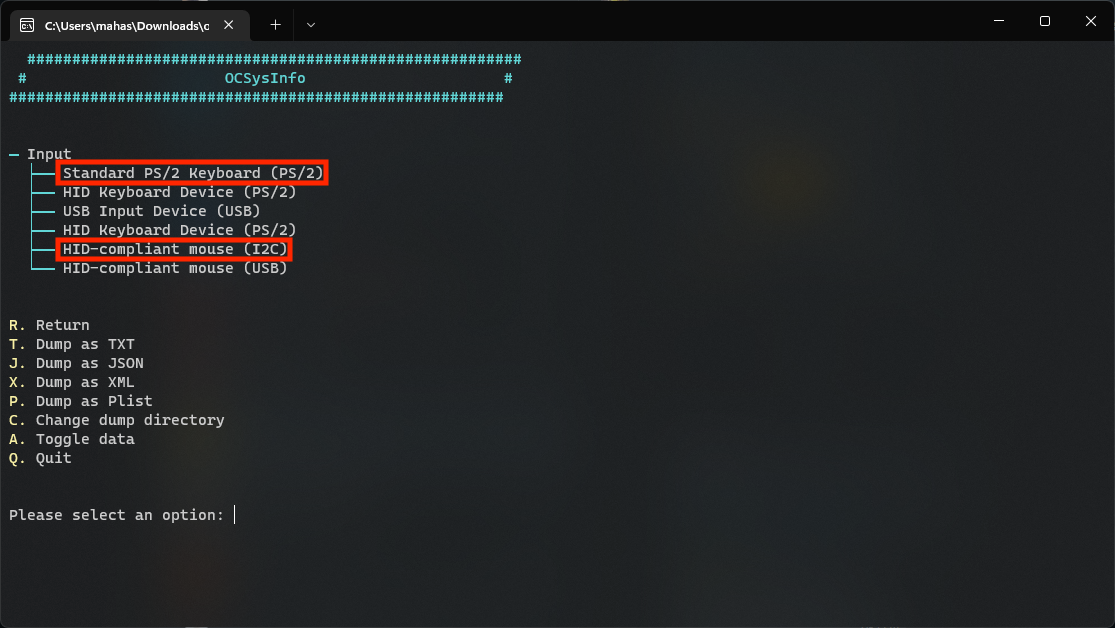 Credit for providing image: Mahas Credit for providing image: Mahas |
AIDA64 sfortunatamente non fornisce informazioni utili riguardanti questi dispositivi, perciò vi raccomandiamo di usare OCSysInfo o Gestione Dispositivi.
Gestione dispositivi
Puoi trovare i dispositivi in queste sezioni:
Human Interface Devices (HID)TastiereMouse e altri dispositivi di puntatamento
Per vedere il tipo esatto di connettore, seleziona il tuo mouse e dopo Visualizza -> Dispositivi per connettore. Questo chiarirà se è un dispositivo PS2, I2C, SMBus, USB, etc
In dipendenza dal dispositivo, potresti trovare molti nomi e connettori. Distingui i seguenti casi:
- SMBus
Questi si mostreranno come dispositivo PCI come
Synaptics SMBus DriverELAN SMBus Driver
Dispositivi Synaptics si mostreranno sia in PS2 come Synaptics PS2 device/Synaptics Pointing Device e in PCI come Synaptics SMBus Driver
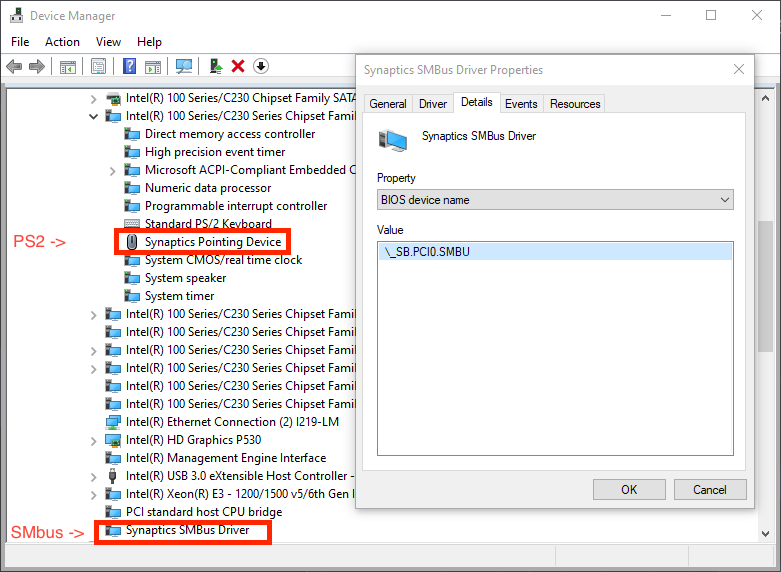
Come vedi, abbiamo ottenuto due dispositivi Synaptics nell'immagine a sinistra, tuttavia se guardiamo meglio vediamo che il dispositivo più alto è il PS2, mentre quello più basso è il SMBus. Mentre puoi usare il trackpad nell'altro modo, SMBus generalmente provvede maggiore supporto nei gesti e più precisione.
- USB
| Dispositivi per tipo | Dispositivi per connettore |
|---|---|
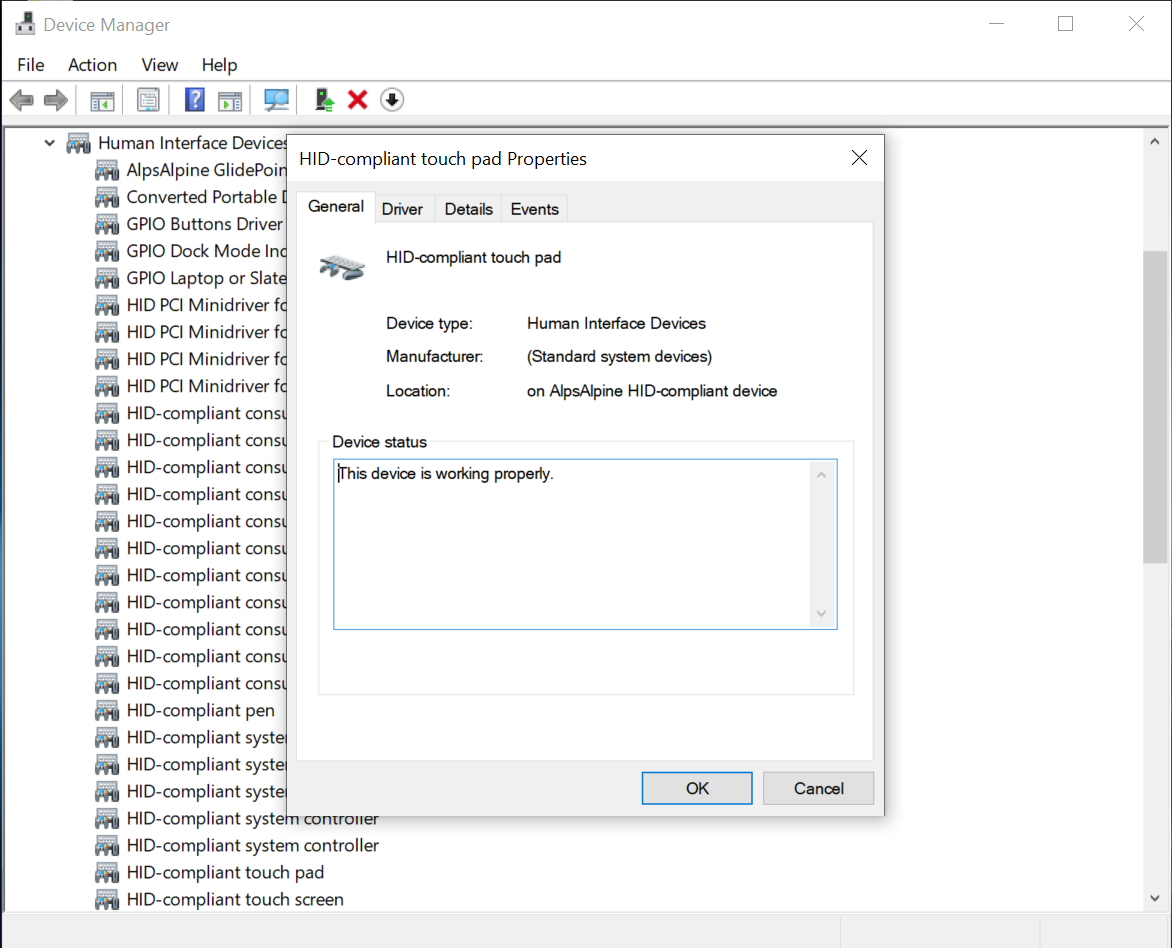 | 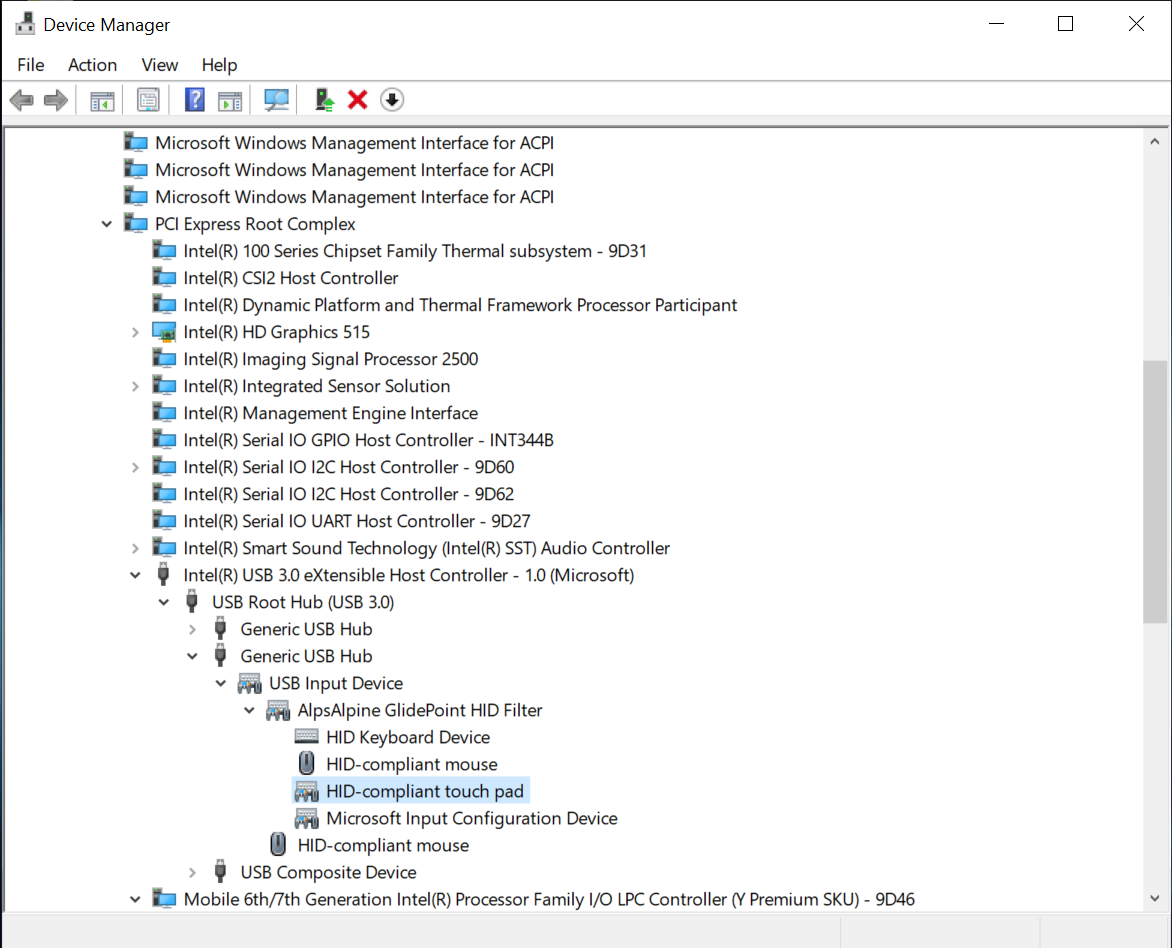 |
Questo si mostrerà come PS2 Compliant Trackpad, e sotto USB quando ci spostiamo in Dispositivi per connettore
- I2C
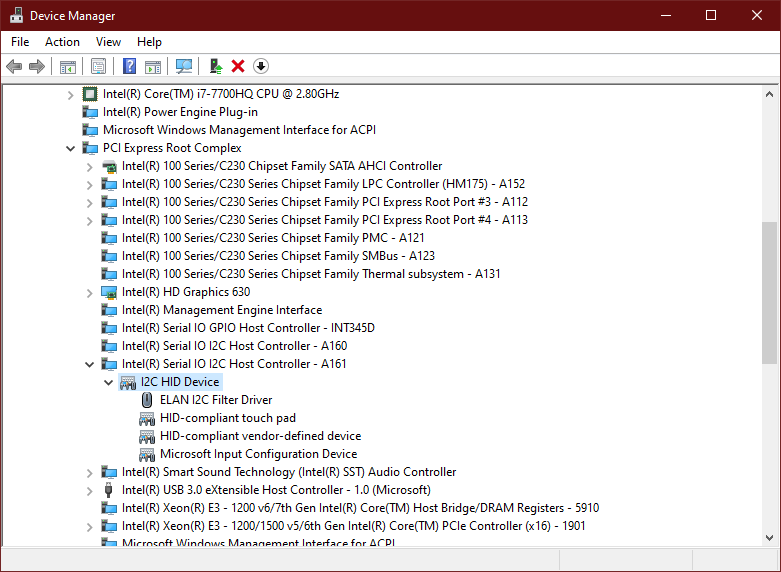
Questi saranno quasi sempre mostrati come dispositivi Microsoft HID, anche se possono apparire anche come altri trackpad. Saranno sempre sotto I2C.
dmesg | grep -i input
Codec Audio
| AIDA64 | Gestione Dispositivi | OCSysInfo |
|---|---|---|
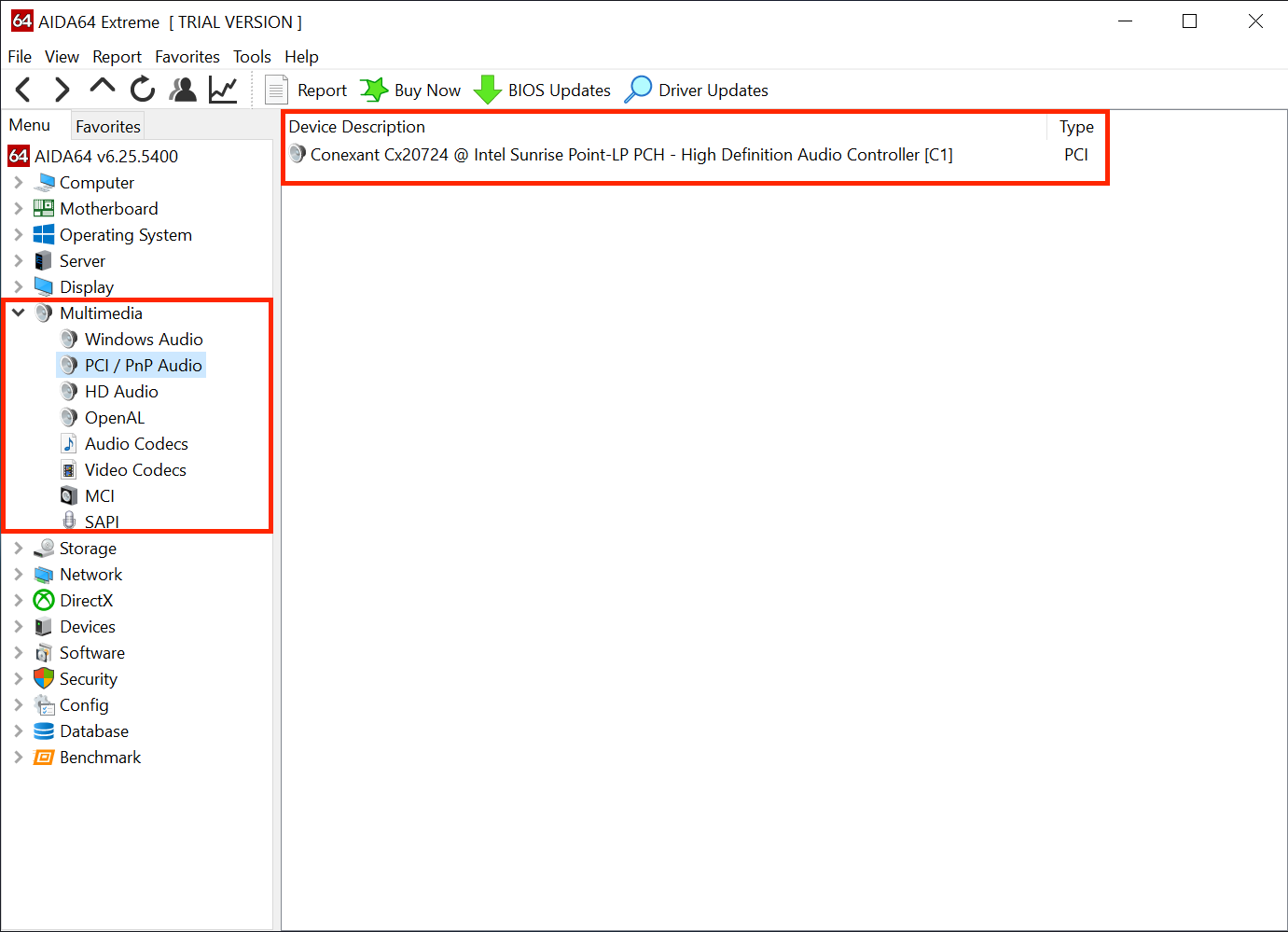 | 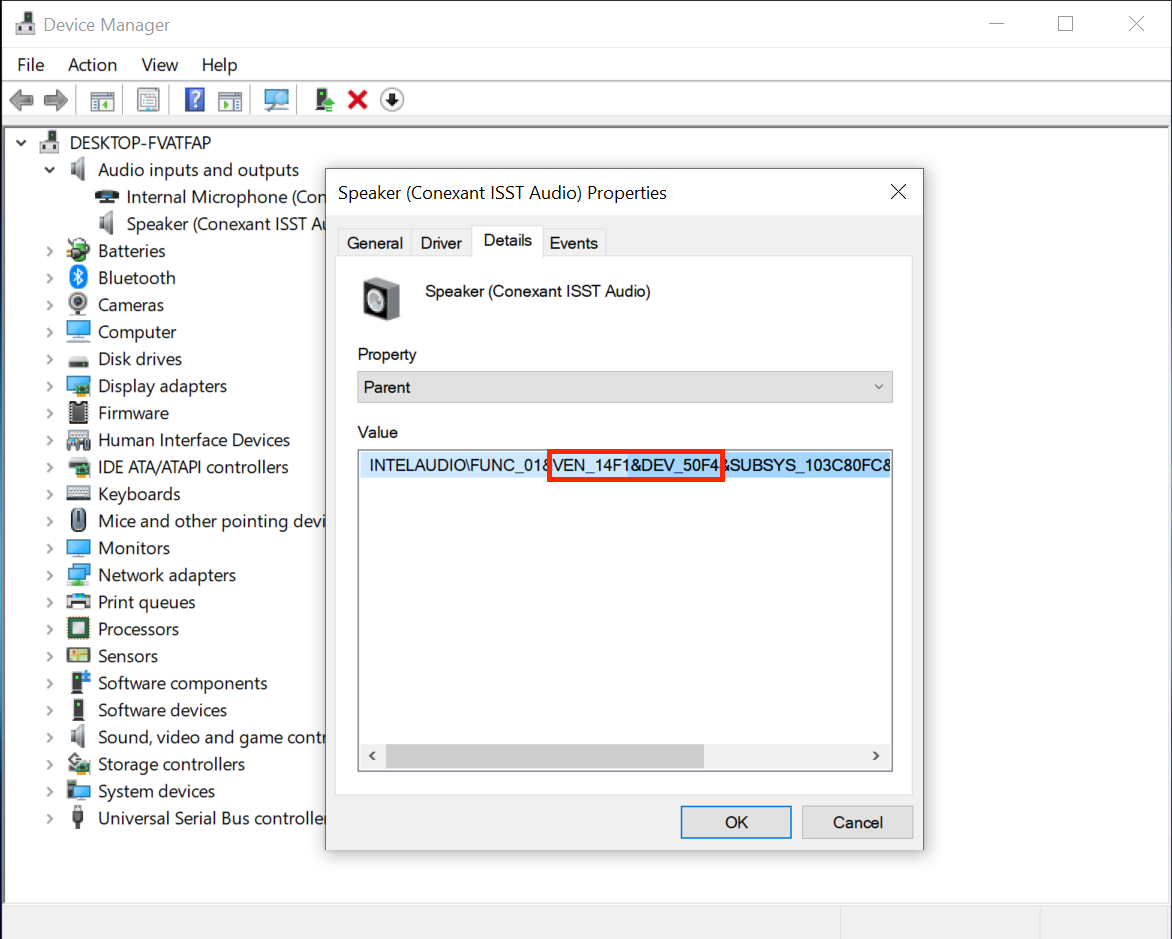 | 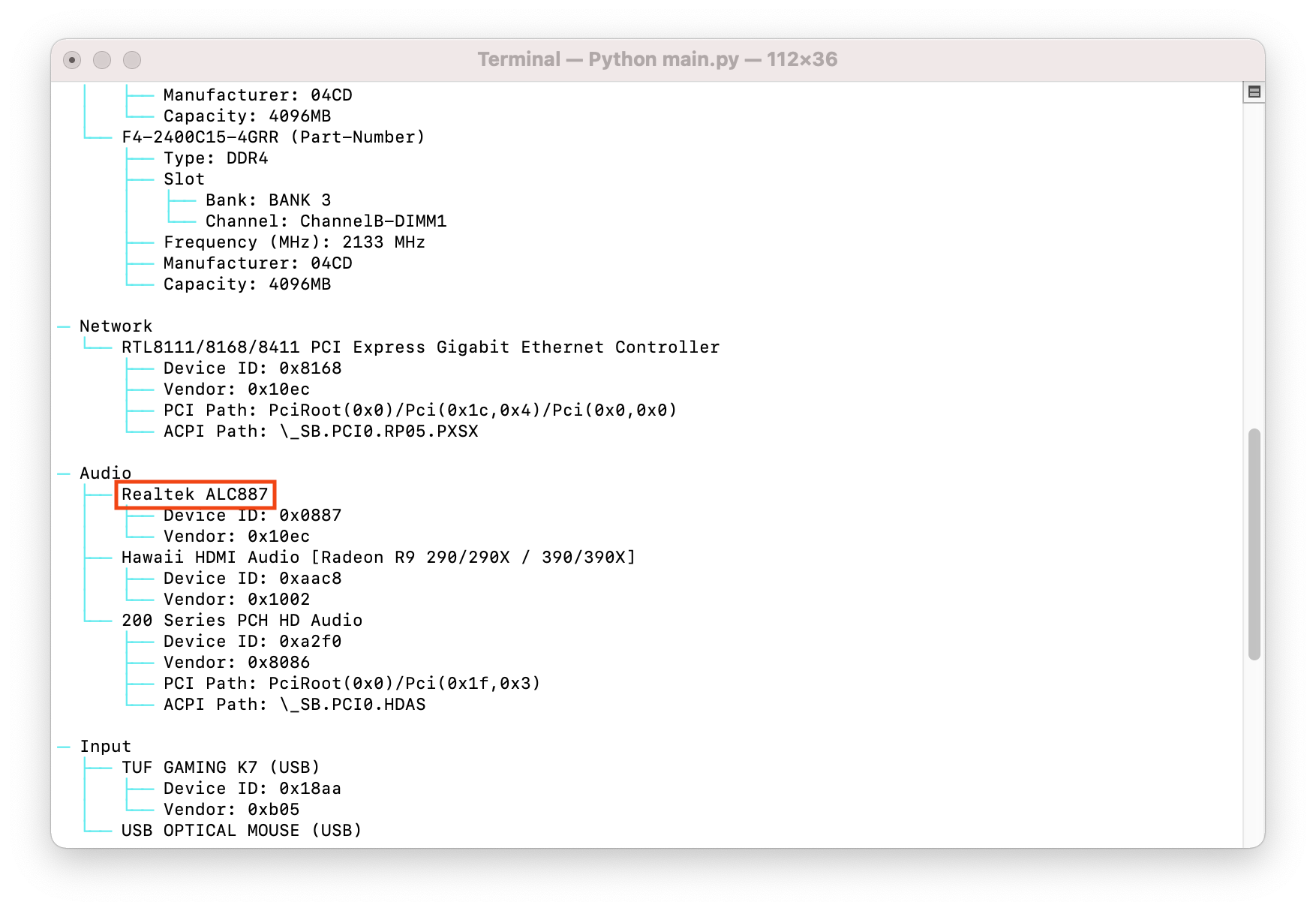 |
aplay -l
Controller di Rete
| AIDA64 | Gestione Dispositivi | OCSysInfo |
|---|---|---|
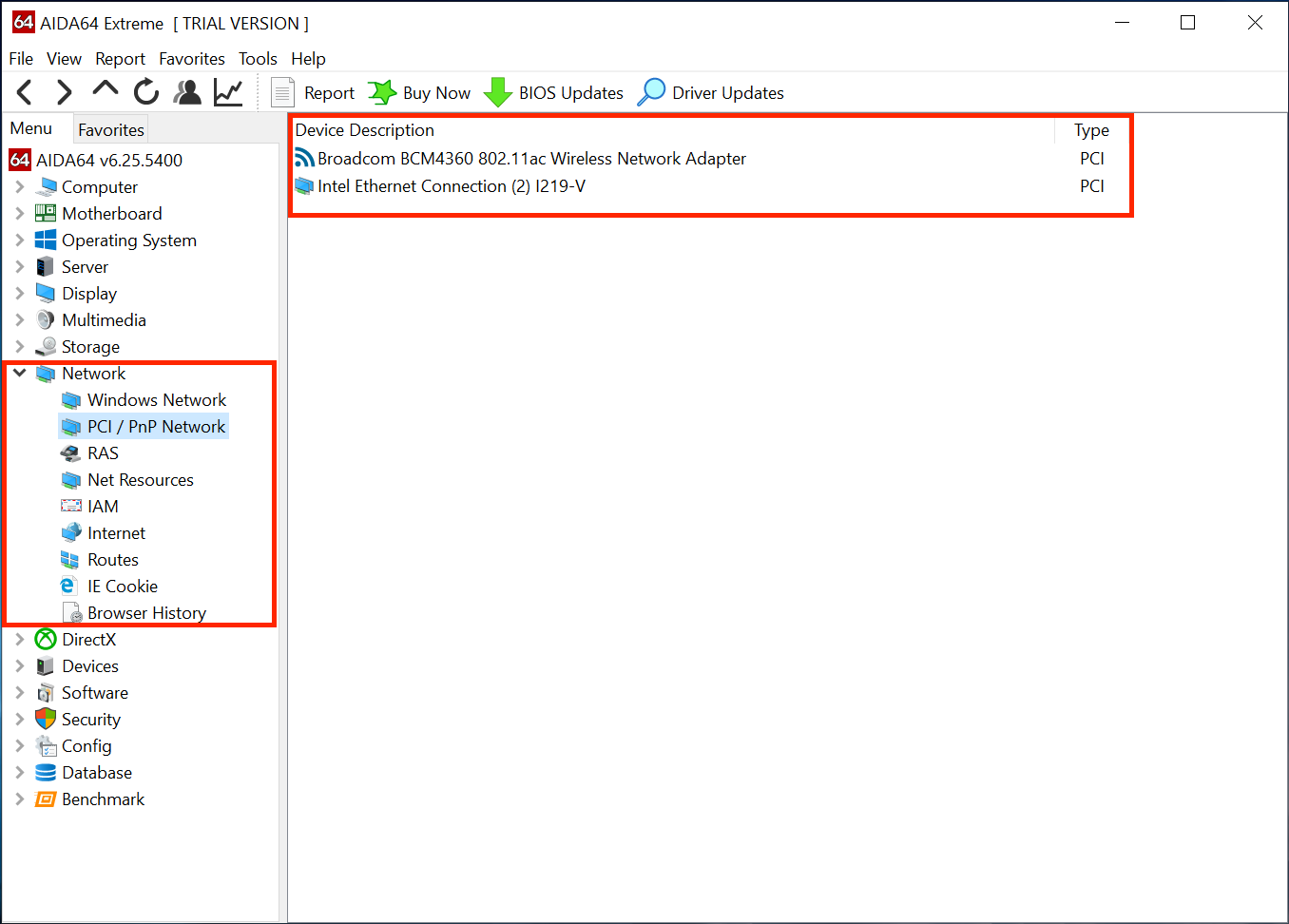 | 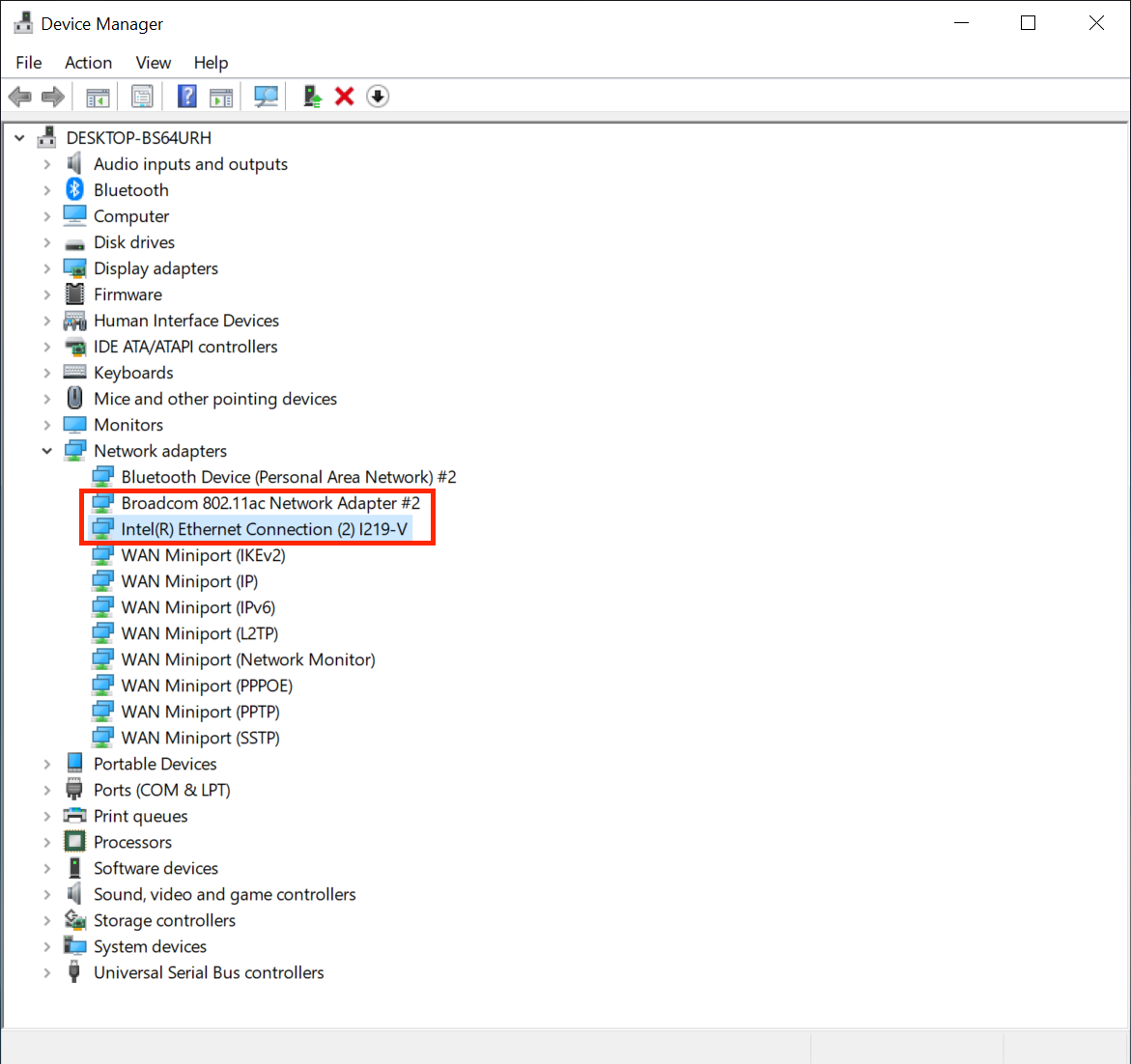 | 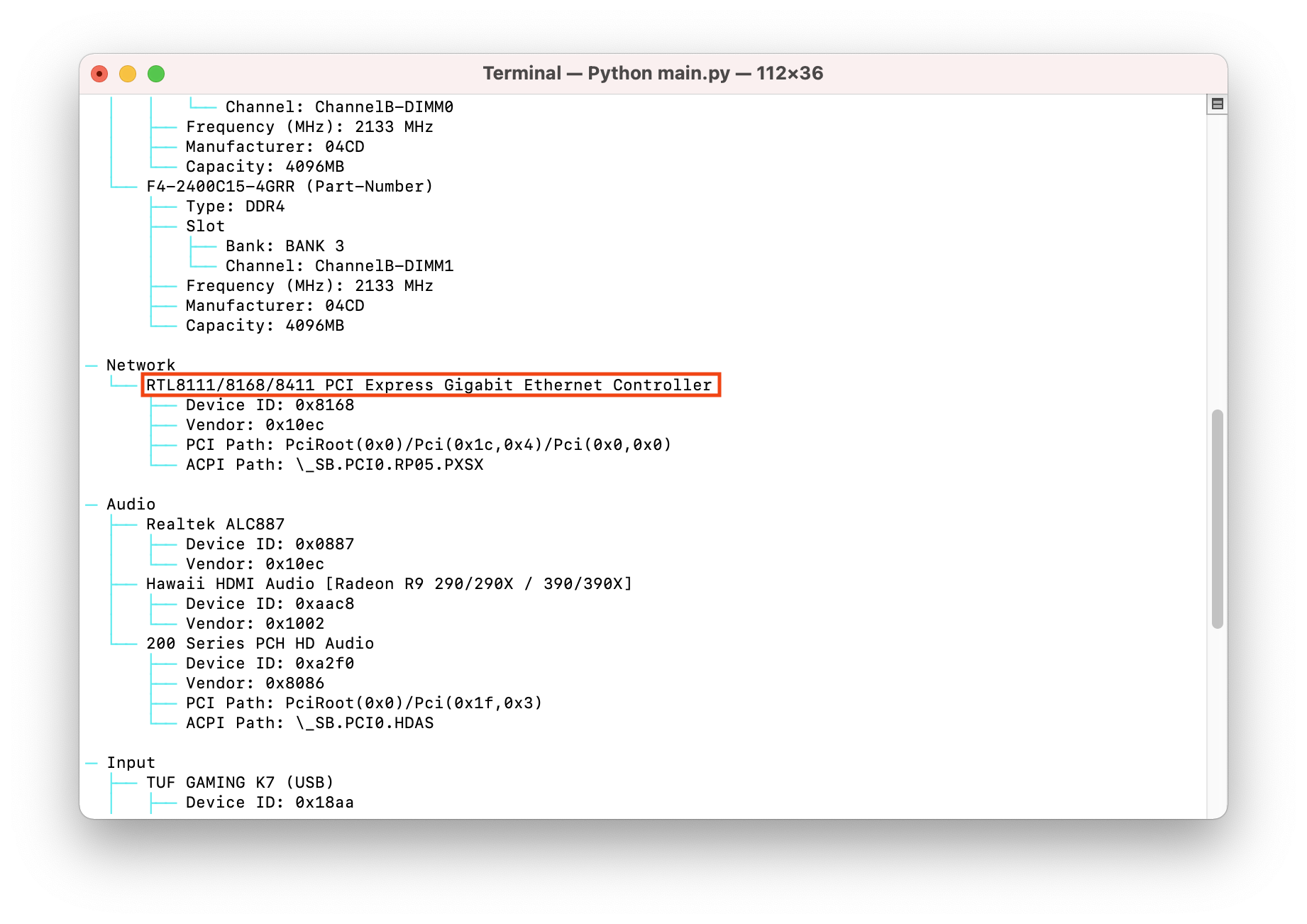 |
Informazioni di base:
lspci | grep -i network
Informazioni dettagliate:
lshw -class network
Disco
| AIDA64 | Gestione Dispositivi | OCSysInfo |
|---|---|---|
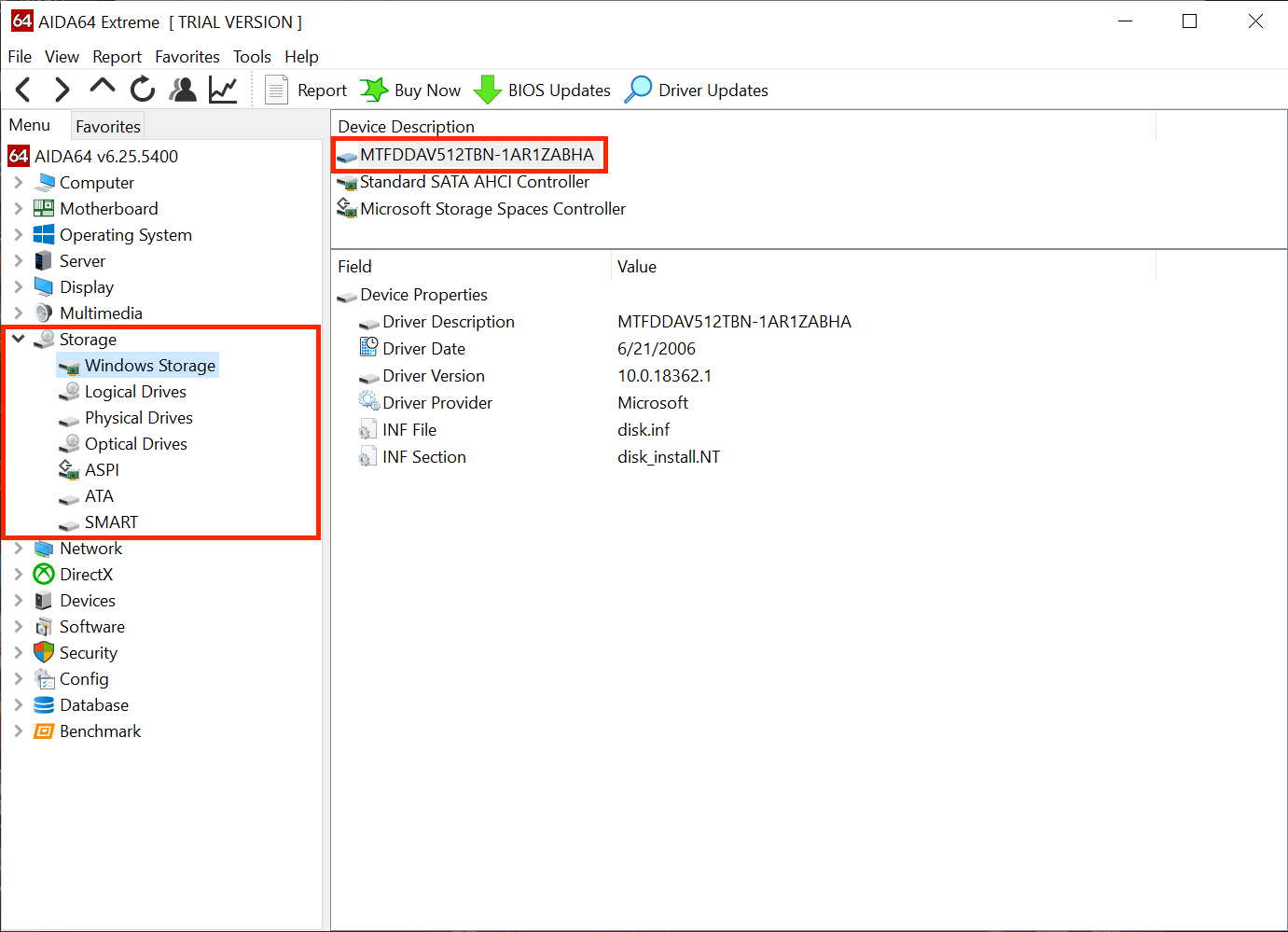 | 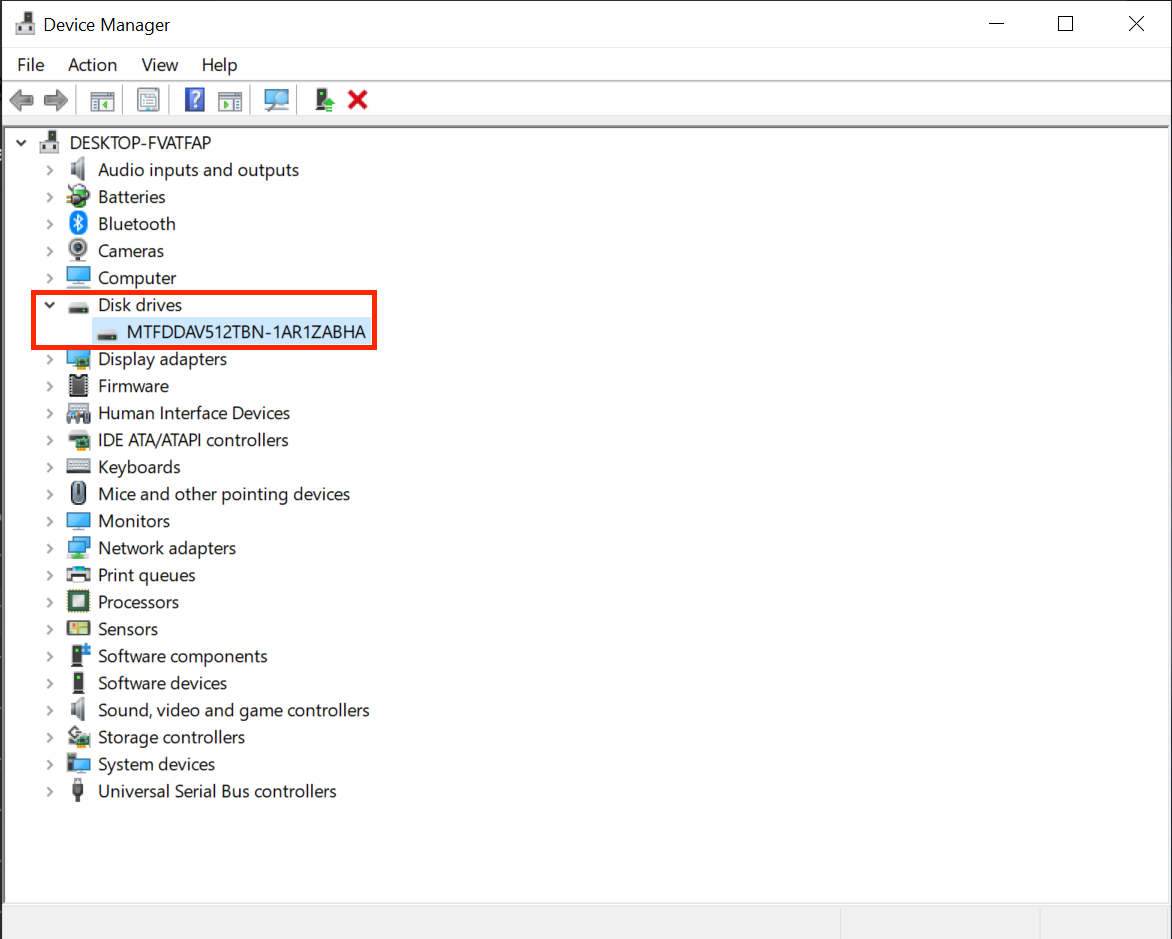 | 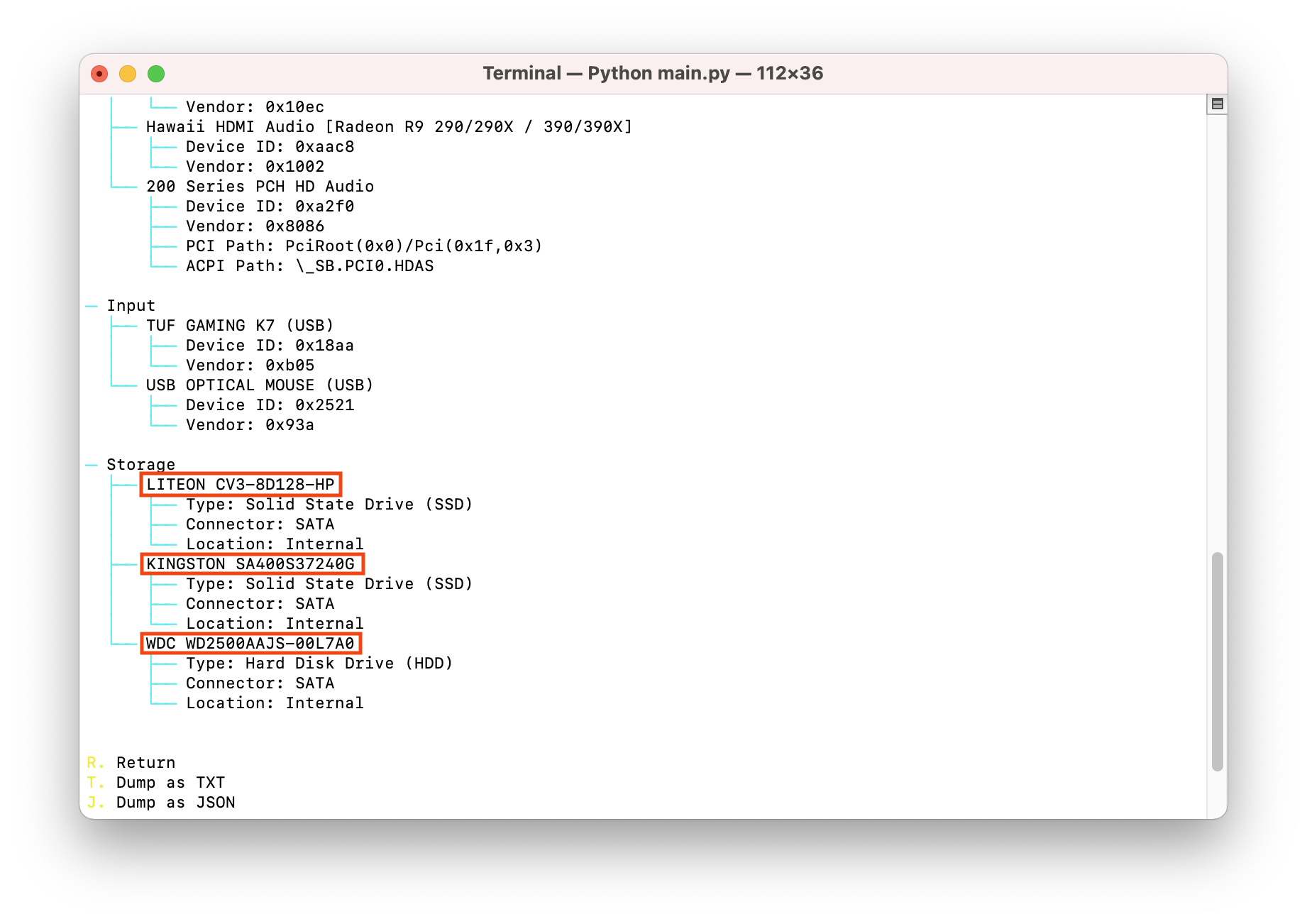 |
lshw -class disk -class storage
